来源:旭玩手游网 更新:2023-12-02 05:01:19
用手机看
最近,有位同学发现自己的win10任务栏上的应用图标不见了,于是纠结地询问我:这是怎么回事?难道我的应用都跑哪儿去了?
解决方案:
首先,我要告诉大家,这并不是什么大问题。其实,win10任务栏上的应用图标不显示,多半是因为它们“躲”在了其他地方,不愿意露面而已。
那么,我们该如何找回这些“失踪”的应用呢?其实很简单,只需要按照以下步骤操作就可以了。
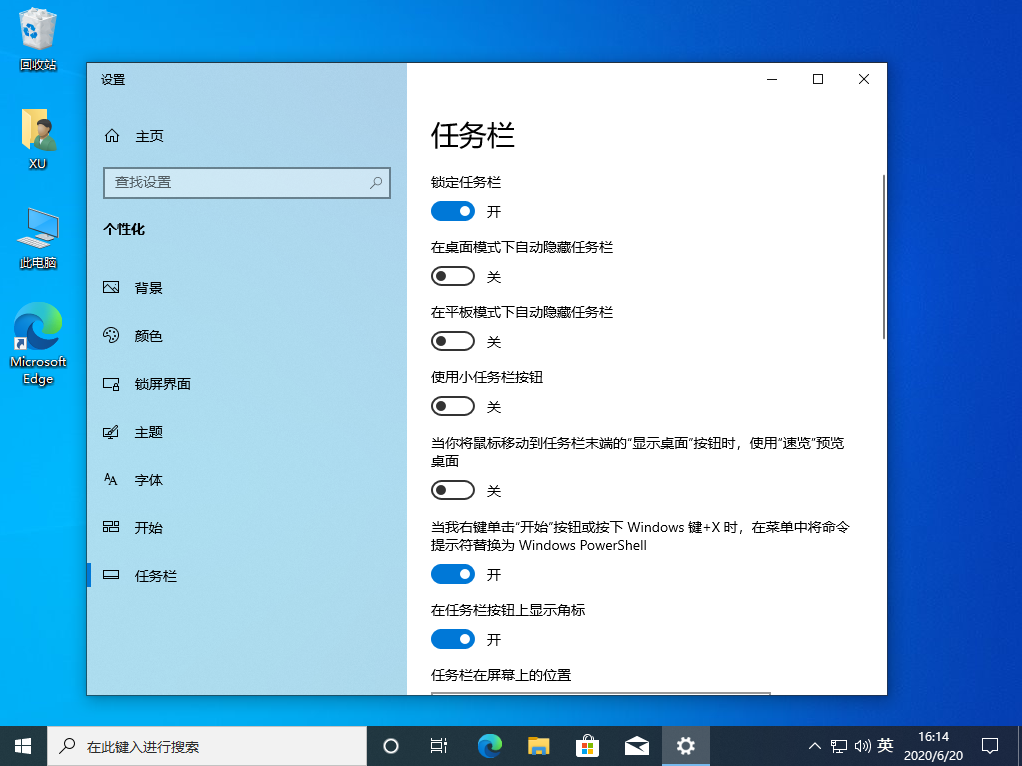
1.鼠标右键点击任务栏空白处,在弹出菜单中选择“任务栏设置”。
2.在打开的窗口中,找到“选择要在任务栏上显示的图标”选项,并点击它。
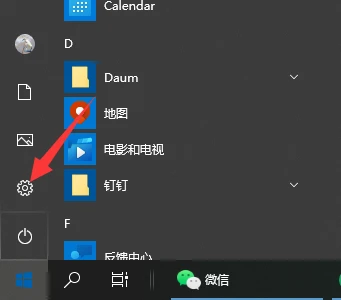
3.在下拉菜单中,你会看到所有的应用程序列表。如果你发现某个应用的图标没有被选中(没有勾选),那就勾选上它吧。
4.最后,点击窗口底部的“应用”按钮保存更改。
小贴士:
除了以上方法外,还有一些小技巧可以帮助你更好地管理任务栏上的应用图标。
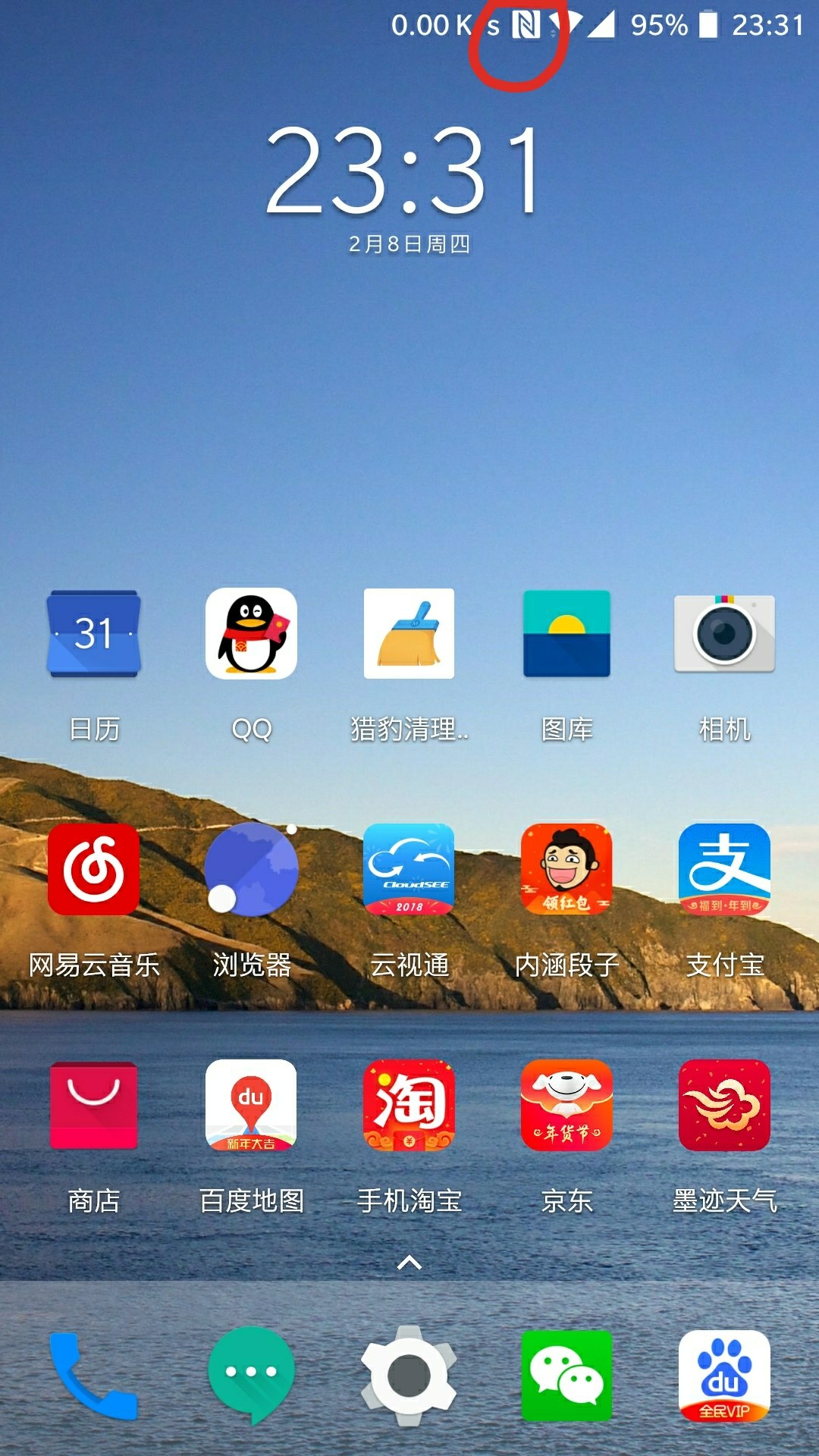
1.使用拖拽功能:如果你想调整任务栏上应用图标的顺序,只需按住鼠标左键,拖动图标到你想要的位置即可。